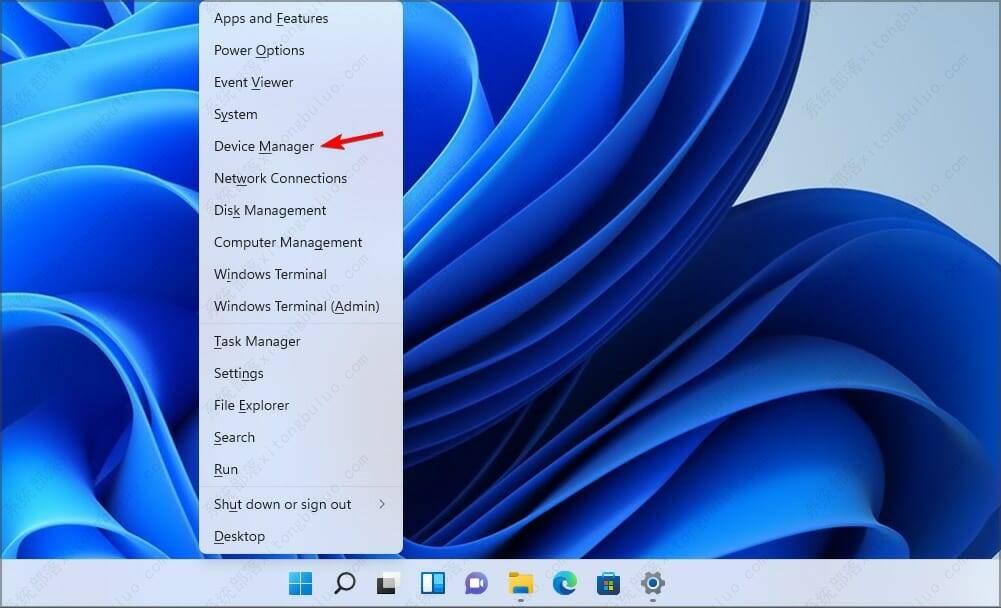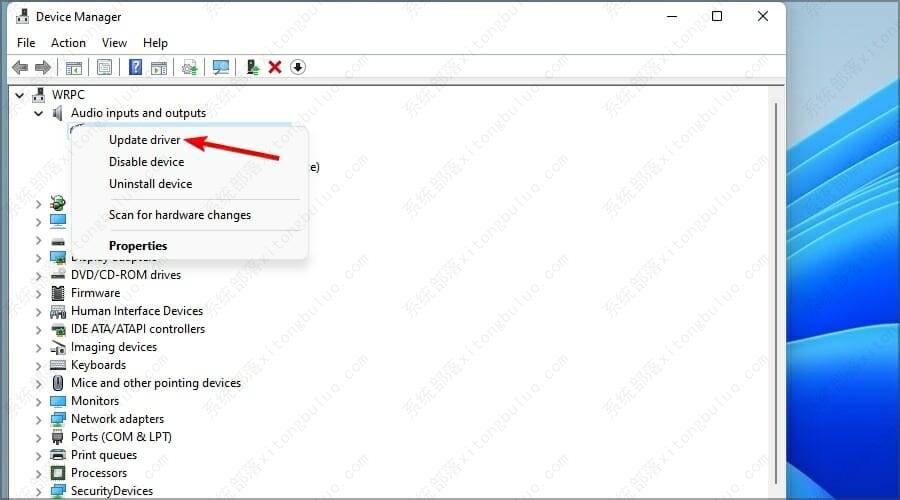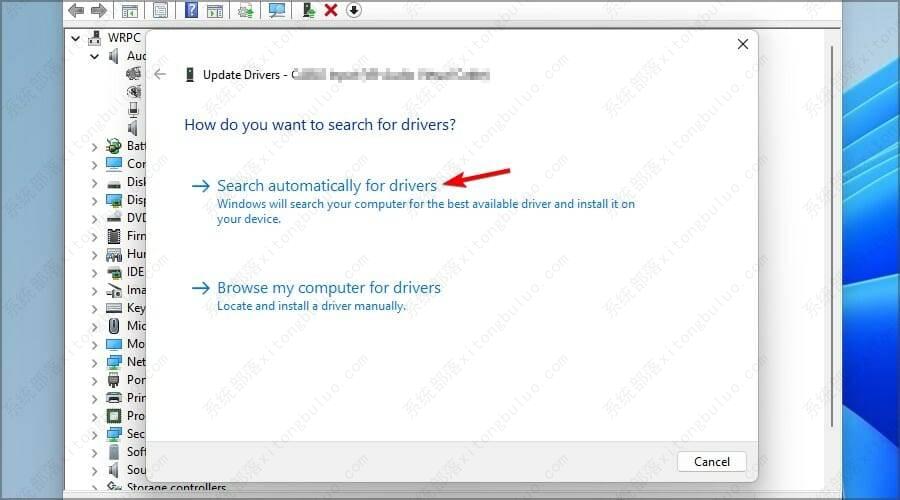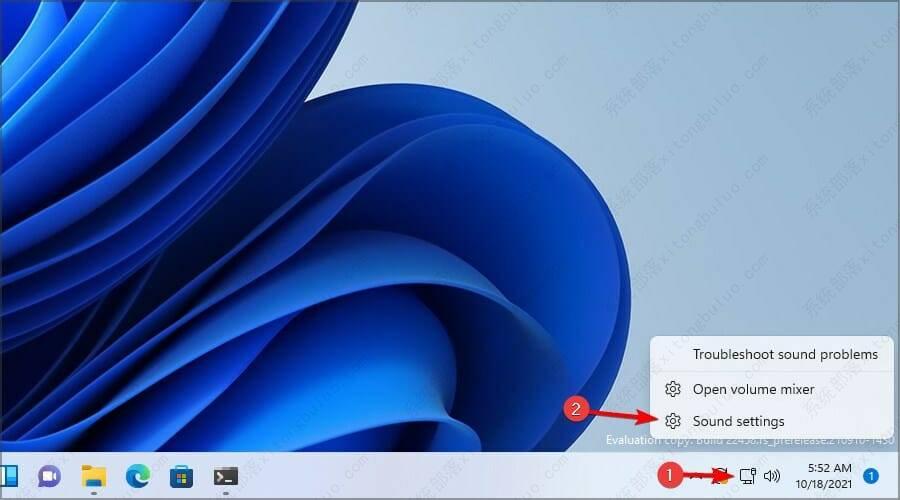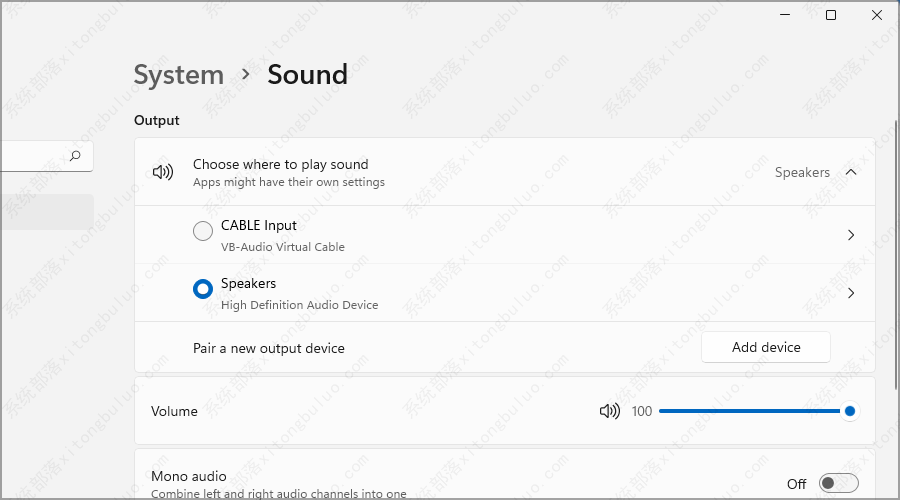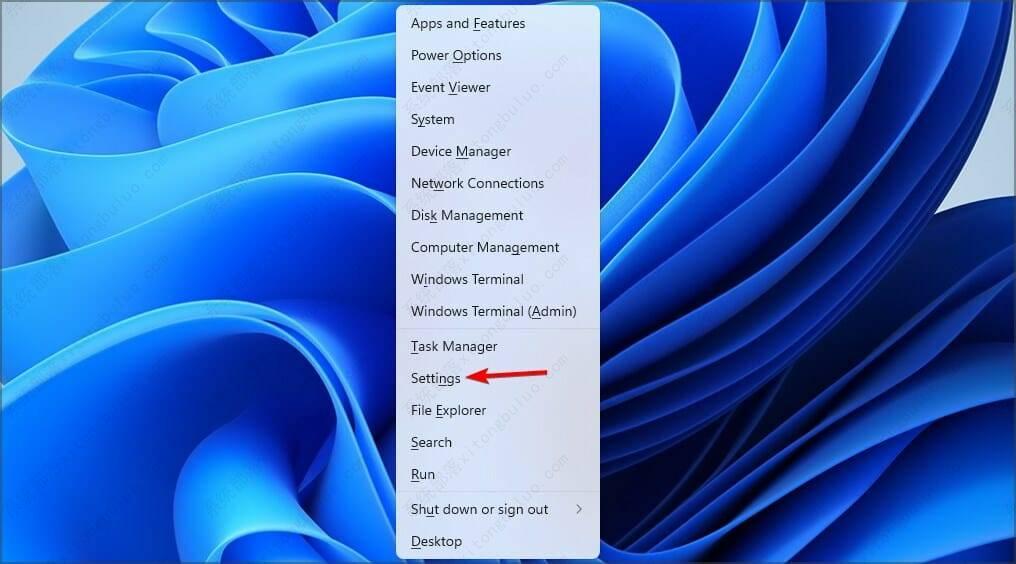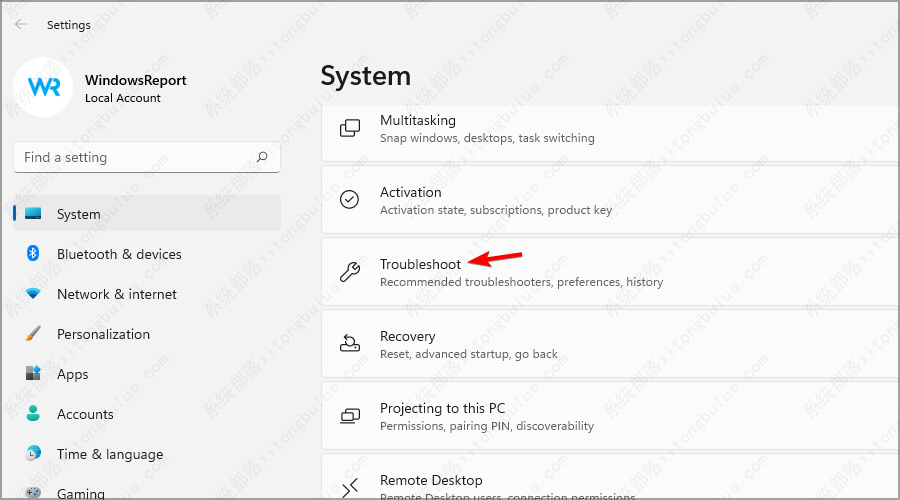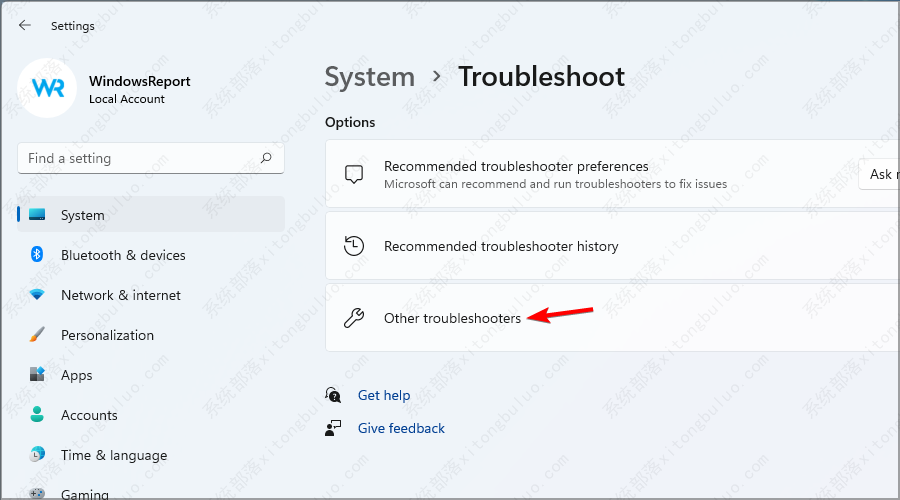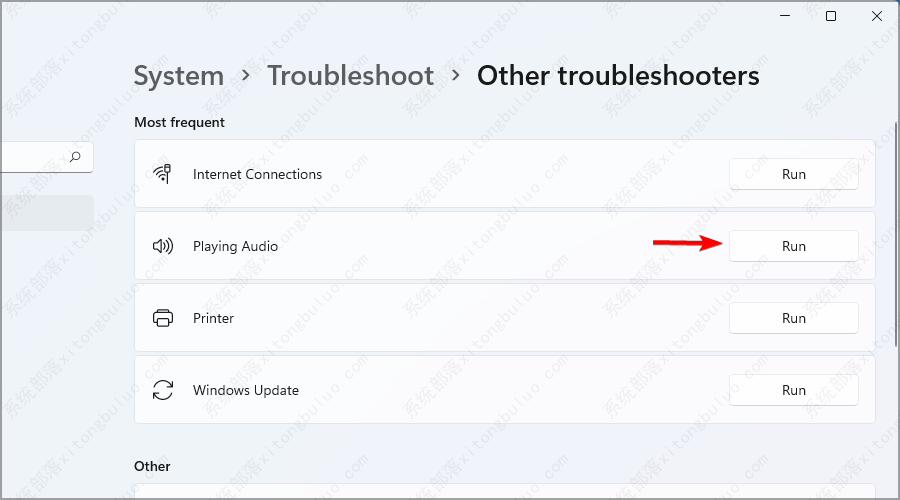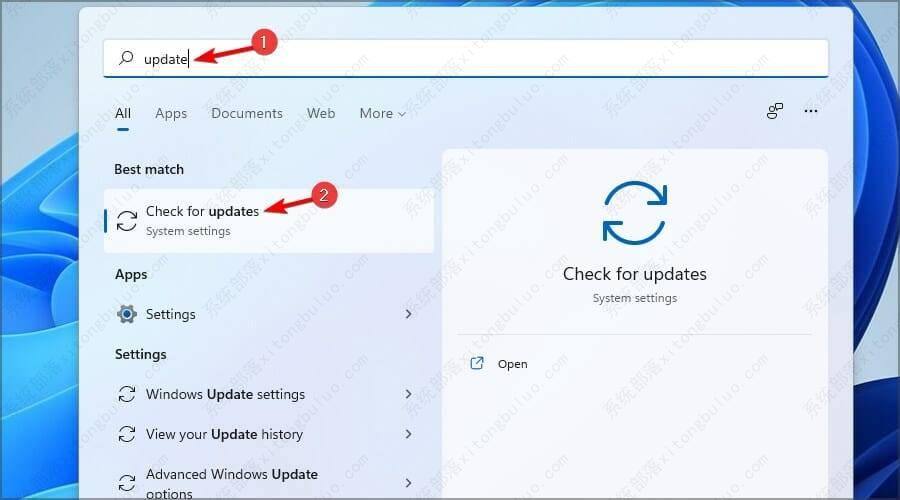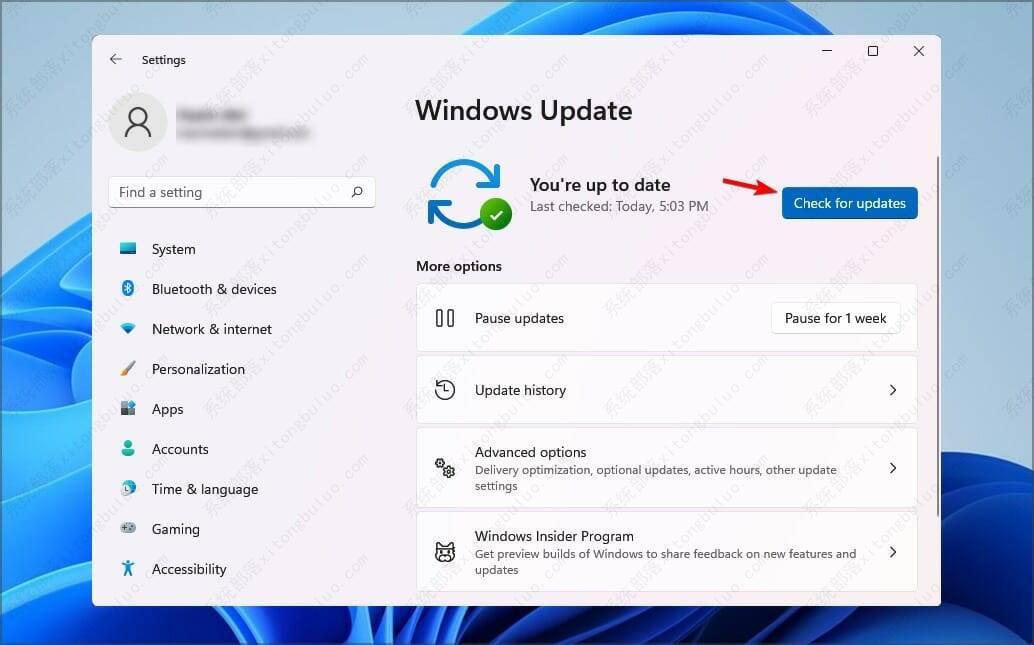Win11无法识别有线耳机怎么办?Win11识别不了有线耳机的修复方法
不少用户都喜欢用耳机连接电脑听音乐,音质效果更好,但是有Win11用户连接好有线耳机后发现电脑竟然识别不了有线耳机,这是怎么回事?下面小编就给大家整理了几个修复Win11识别不了有线耳机的方法,快来试试吧。
Win11无法识别有线耳机怎么办?
一、更新您的音频驱动程序
按Windows+ X键并从弹出窗口中选择设备管理器。
展开音频输入和输出,右键单击您的耳机,然后选择更新驱动程序。
单击自动搜索驱动程序。
使用此选项,Windows 将在您的 PC 中搜索最佳可用驱动程序并将其安装到计算机上。如果播放设备丢失,您可能还需要更新芯片组驱动程序。
为了消除导致更多问题的可能性,解决此问题的更直接方法是使用专用软件,例如DriverFix。
二、确保耳机连接正确
专家提示:某些 PC 问题很难解决,尤其是在存储库损坏或 Windows 文件丢失时。如果您在修复错误时遇到问题,则您的系统可能已部分损坏。我们建议安装 Restoro,这是一种可以扫描您的机器并确定故障所在的工具。
一些用户忘记检查电缆连接,这有时会导致Windows 没有声音。
当耳机在 Windows 11 中不工作时,您应确保线缆已正确连接到您的 PC。
如果这不起作用,您还应该考虑重新启动耳机和计算机。这样,您将能够注意到音频插孔是否停止工作,并且如果耳机插孔在戴尔的 Windows 11 中无法正常工作,它将有助于解决问题。
三、将耳机设置为默认声音输出
右键单击任务栏中的声音图标,然后选择声音设置。
在输出部分,选择耳机选项。
测试您的耳机是否正常工作,如果没有,请按照下一个方法。
这是一个简单的解决方案,但如果 Corsair 耳机不适用于 Windows 11 和其他耳机制造商,它可以工作。
四、运行声音疑难解答
按Windows+ X键并从出现的弹出窗口中选择设置。
选择系统,然后单击疑难解答。
选择其他疑难解答。
搜索Playing Audio,然后单击Run按钮。
如果在戴尔设备上的 Windows 11 中未检测到耳机,有时只需一个简单的解决方案即可。请记住,此解决方案也适用于其他品牌。
五、更新你的操作系统
单击Windows任务栏中的搜索图标。
键入更新并从列表中选择检查更新选项。
设置应用程序打开后,单击蓝色的检查更新按钮。
等待该过程完成并安装更新。
安装完成后,重新启动计算机以应用更改。
相关文章
- Win11电源计划如何重置为默认?
- 简单的Win11屏幕亮度百分比调节技巧
- Win11分辨率锁死1024×768怎么办-Win11分辨率锁定了没法调的解决方法
- Win11分辨率被锁死怎么办-Win11无法正常更改分辨率的解决方法
- Win11设置分辨率多少才是最合适的
- Win11笔记本触摸板灵敏度怎么调?
- Win11文件扩展名显示/隐藏的三种实用技巧
- Win11怎么创建共享家庭组
- 如何在Win11记事本中更改背景颜色
- Win11笔记本无法调节屏幕亮度的三种解决方法
- Win11安全模式都进不去怎么办
- Windows11上Xbox Game Pass广告如何关闭推送
- Win11隐藏任务栏有白线怎么办
- Win11密钥无效的解决方法
- 如何使用Win11虚拟桌面
- 现在安装Win11需要什么配置-超级好超详细Win11配置要求
热门教程
win11关闭windows defender安全中心的四种方法
2Win11如何关闭Defender?Windows11彻底关闭Defender的3种方法
3win10不显示视频缩略图的两种解决方法
4win10关闭许可证即将过期窗口的方法
5win11怎么切换桌面?win11切换桌面的四种方法
6win11任务栏怎么显示网速?win11任务栏显示实时网速的方法
7win11忘记pin无法开机的三种最简单办法
8安装NET3.5提示0x800f0950失败解决方法
9Win11移动热点不能用怎么办?移动热点不工作怎么办?
10Win11如何打开预览窗格?Win11显示预览窗格的方法
装机必备 更多+
重装教程
大家都在看